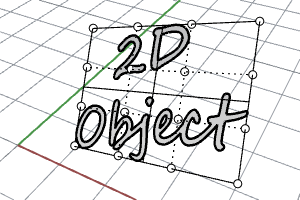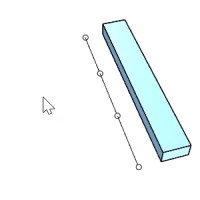CageEdit
| ツールバー | メニュー |
|---|---|
|
|
変形 ケージ編集 > ケージを編集 |
CageEditコマンドは、2、3次元のケージオブジェクトを使用してオブジェクトを滑らかに変形します。
メモ
- ケージ編集を行えば、ケージの制御点が密集しているサーフェスの滑らかな変形が可能になります。
- CageEdit変形では、ポリサーフェスはシームで分離されません。
- CageEditを用いると、オブジェクトの全体的および局部的な変形の両方が可能です。
- コントロール元のオブジェクトはCageコマンドで作成するか、既存のサーフェスまたは曲線を使用します。
- キャプティブオブジェクトをその独自のコントロールとして使用する場合は、同じオブジェクトのエッジを選択する、またはポリサーフェスの面を選択します。
- ヒストリはHistoryの設定に関係なく組み込まれています。
- 「ケージパラメータ」のプロンプトで数値を入力すると、長方形または直方体ケージのすべての方向に同じ数の点が設定されます。次数オプションは自動的に調整されます。

- ブロックインスタンスの編集をサポートします。ブロックインスタンスは、元の形状を維持の設定に関係なく、ケージ編集時は常に剛体的に変形されます。

操作手順
-
キャプティブオブジェクト(変形するオブジェクト)を選択します。
曲線、サーフェス、またはメッシュの制御点は、キャプティブオブジェクトとして選択できます。

-
編集する範囲を定義するコントロールオブジェクト(コントロール元のオブジェクト)を選択するか作成します。
-
コントロール元のオブジェクトのケージ点を編集します。
ケージの制御ポリゴンをクリックすると、隣接する2つのケージ点が選択されます。ダブルクリックすると、ケージ点の行が選択されます。

| ケージコントロールオブジェクトのオプション | |
|---|---|
|
オブジェクトのバウンディングボックスを使用して直方体の位置を決定します。 オプションについては、BoundingBoxコマンドのトピックをご覧ください。 作成されるコントロールオブジェクトは、入力オブジェクトのバウンディングボックスによって1D(線)、2D(平面)、または3D(ケージ)になります。 ケージ点オプションは、ケージオブジェクトのそれぞれに適切なそれぞれの方向のケージ制御点や次数の数を指定します。 点の数(XYZ)線、長方形、または直方体のそれぞれの方向のケージ制御点の数を指定します。 次数(XYZ)線、長方形、または直方体のそれぞれの方向の次数を指定します。 |
|
|
線 |
コントロール元のオブジェクトとして使用する線を作成します。 次数線の次数です。 制御点数ケージの制御点の数です。 |
|
長方形 |
コントロール元のオブジェクトとして使用する長方形を作成します。 オプションについては、Rectangle コマンドのトピックをご覧ください。 次数(XYZ)サーフェスのU方向およびV方向の次数を設定します。 点の数(XYZ)UおよびV方向のケージの制御点の数です。 |
|
直方体 |
コントロール元のオブジェクトとして使用する直方体を作成します。 オプションについては、BoundingBoxコマンドのトピックをご覧ください。 ケージオブジェクトのそれぞれに適切なそれぞれの方向のケージ制御点数や次数を指定します。 点の数(XYZ)線、長方形、または直方体のそれぞれの方向のケージ制御点の数を指定します。
次数(XYZ)線、長方形、または直方体のそれぞれの方向の次数を指定します。 |
|
オブジェクト平面 (2Dオブジェクトのみ) |
長方形のケージを3D空間の2Dオブジェクトに位置合わせします。
|
|
変形 |
正確変形の更新に時間がかかります。また、変形後のオブジェクトを再フィットする場合に密集したサーフェスになる場合があります。 高速より少ない制御点の数でサーフェスを作成します。そのため正確さが下がります。 |
|
構造を維持 |
曲線またはサーフェスの制御点の構造を変形後も維持するのかどうかを指定します。 構造を維持オプションはポリサーフェスには使用できないため、ポリサーフェスを選択した場合は表示されません。 はいサーフェスの制御点の構造を維持します。オブジェクトの制御点が少ない場合、変形の精度が低くなる場合があります。 いいえ正確な変形を行うために、オブジェクトをより多くのケージ制御点を使用して必要に応じて再フィットします。 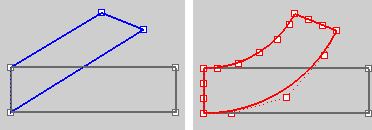
構造を維持=はい(左)、構造を維持=いいえ(右) |
|
キャプティブオブジェクトの形状を歪めることなく位置を操作します。
|
|
|
変形する範囲 |
全体オブジェクトを3D空間全体に渡って変形します。コントロール元オブジェクトがコントロール先オブジェクトに与える影響は、ケージオブジェクトの内側の範囲やコントロール元の曲線やサーフェスに隣接した部分に限りません。ケージオブジェクトの一部分にしか含まれないオブジェクトでも全体的に変形されます。コントロール元オブジェクトが与える影響は、コントロール先オブジェクトがより外にあるほど強くなります。 部分コントロール元のオブジェクトから周りの空間までのフォールオフ距離を指定します。フォールオフ距離の外側の部分は変形されません。 フォールオフ距離ケージ編集の適用範囲、ケージ編集が最大の効果を与える領域と効果が何もない領域の間の領域のサイズをコントロールします。 3つの領域が編集をコントロールします。
|
|
その他 |
コントロール元のオブジェクトがコントロール先のオブジェクトに与える影響を制限する球、円柱、または直方体を定義します。 フォールオフ距離を指定します。 |
| ツールバー | メニュー |
|---|---|
|
|
変形 ケージ編集 > ケージを作成 |
Cageコマンドは、CageEditコマンドで他のオブジェクトを変形するために用いる直方体形のケージオブジェクトを作成します。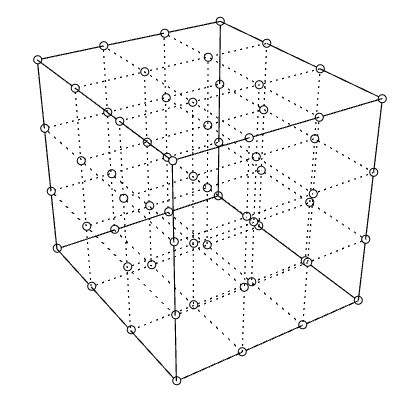
メモ
- 少ない数のケージ制御点があるケージを用いて、より複雑なオブジェクトを編集することができます。ケージを使うことで、標準の制御点編集よりも変形をより滑らかに行うことができます。
- ケージオブジェクトを作成後は、CageEditコマンドを使用してそのケージでオブジェクトをキャプチャします。キャプティブオブジェクトを変形するにはケージの制御点を使用します。
| コマンドラインオプション | |
|---|---|
|
オプションについては、BoundingBoxコマンドのトピックをご覧ください。 |
|
|
対角 |
2つの対角を指定して底面の長方形を作成します。辺の長さの指定はできません。
作成されるオブジェクトは、入力オブジェクトのバウンディングボックスによって1D(線)、2D(平面)、または3D(ケージ)になります。 |
|
3点 / 垂直 / 中心点 |
詳細については、Rectangleコマンドをご覧ください。 |
|
座標系 |
作業平面ワールド3点 |
|
ケージ点 |
ケージオブジェクトのそれぞれに適切なそれぞれの方向のケージ制御点数や次数を指定します。 点の数(XYZ)それぞれの方向のケージ制御点の数を指定します。
次数(XYZ)それぞれの方向の次数を指定します。 |
| ツールバー | メニュー |
|---|---|
|
|
|
ReleaseFromCageコマンドは、選択したオブジェクトをCageEditコマンドで設定したコントロール元のオブジェクトの影響から切り離します。
操作手順
- オブジェクトを選択します。
メモ
- Explodeコマンドを使用すると、コントロール元のオブジェクトを通常のジオメトリに変更することができます。
- SelCaptivesコマンドを使用すると、切り離したいオブジェクトを一度に選択することが可能です。
次もご覧ください。
SelControls
すべてのケージコントロールを選択します。
SelCaptives
指定されたケージコントロールのキャプティブオブジェクトを選択します。